OnePlus: Vorlesen - Bildschirminhalte vorlesen lassen
Verwende die Funktion "Vorlesen" um Bildschirminhalte des OnePlus-Smartphone vorlesen zu lassen.
Von Simon Gralki · Zuletzt aktualisiert am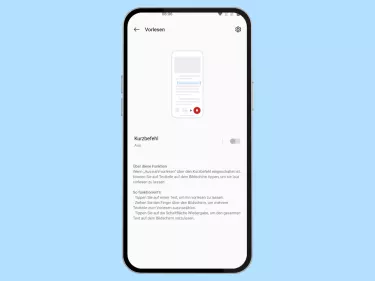
Dokumente wie PDFs laut vorlesen lassen? Dank der Vorlesen-Funktion auf dem OnePlus-Smartphone ist das kein Problem. Wie man das Vorlesen einschalten und durch welche Befehle man den Screen Reader starten kann, erklären wir hier.
Das OnePlus-Handy bietet nicht nur die TalkBack-Funktion als Bildschirmleseprogramm, bei der die Systemnavigation geändert wird, sondern auch das einfache Vorlesen bei gleichbleibender Steuerung. Durch die Vorlesen-Funktionen können ausgewählte Bildschirminhalte beziehungsweise Texte in Dokumenten oder ganze Webseiten im Browser vorgelesen werden, um beispielsweise nebenbei eine andere App nutzen zu können, wenn das Vorlesen im Hintergrund aktiviert ist. Die Vorlesen-Funktion kann entweder durch Drücken und Halten der beiden Lautstärketasten oder über eine zusätzliche Schaltfläche auf dem Bildschirm gestartet werden. Über die eingeblendete Wiedergabeleiste lässt sich das Vorlesen von Texten steuern, um das Vorlesen jederzeit pausieren und wieder fortsetzen zu können.
Ein-/ausschalten
Die Aktivierung der Vorlesen-Funktion erfolgt in den Bedienungshilfen des OnePlus-Handys und bietet die folgenden Schnellzugriffe beziehungsweise Kurzbefehle, um die Funktion starten zu können:
- Schaltfläche "Bedienungshilfen": Eine Schaltfläche am Bildschirmrand einblenden, die beliebig am Rand verschoben oder auch ausgeblendet werden kann
- Lautstärketasten halten: Beide Lautstärketasten für 3 Sekunden halten, um die Funktion zu starten
Wurde die Vorlesefunktion aktiviert, befindet sie sich im Standby und wartet auf die Auswahl von Text, um ihn vorzulesen. Das geschieht über über die eingeblendete Wiedergabeleiste oder durch Antippen beziehungsweise Markieren von Textzeilen auf dem Bildschirm.
Hinweis: Das Wiedergabefenster zur Steuerung der Vorlesen-Funktion beinhaltet den Schnellzugriff zu den Einstellungen, wo weitere Optionen festgelegt werden können.



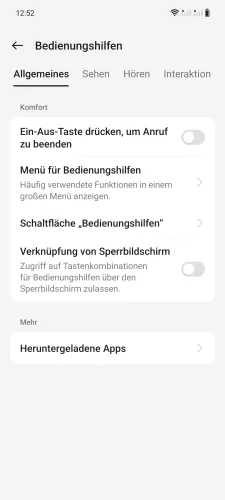
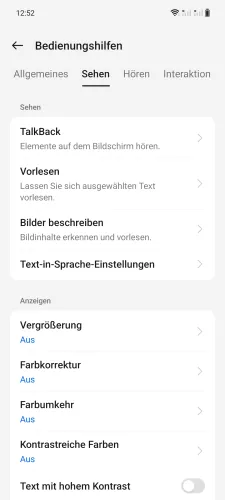
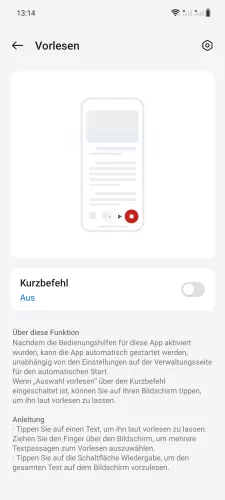
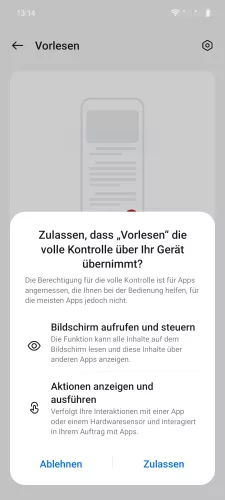
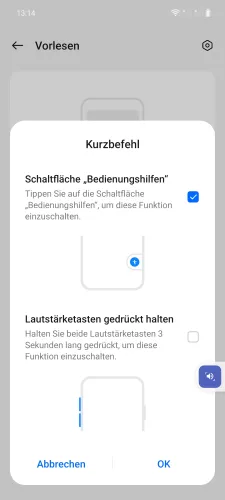
- Öffne die Einstellungen
- Tippe auf Zusätzliche Einstellungen
- Tippe auf Bedienungshilfen
- Tippe auf Sehen
- Tippe auf Vorlesen
- Aktiviere oder deaktiviere Kurzbefehl
- Tippe auf Zulassen
- Wähle einen Kurzbefehl und tippe auf OK







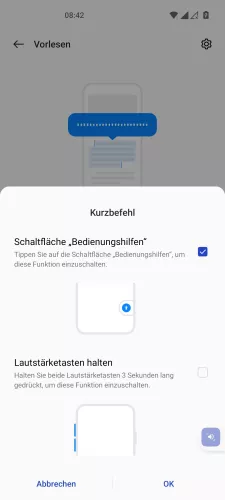
- Öffne die Einstellungen
- Tippe auf Systemeinstellungen
- Tippe auf Bedienungshilfen
- Tippe auf Sehen
- Tippe auf Vorlesen
- Aktiviere oder deaktiviere Kurzbefehl
- Tippe auf Zulassen
- Wähle einen Kurzbefehl und tippe auf OK
Text zu Bildern vorlesen
Das OnePlus-Handy kann neben dem Vorlesen von Dokumente, Webseiten oder sonstigen Menüs auch die Texte von Bildern oder gefundenen Texten im Kamerasucher laut vorlesen.







- Öffne die Einstellungen
- Tippe auf Systemeinstellungen
- Tippe auf Bedienungshilfen
- Tippe auf Sehen
- Tippe auf Vorlesen
- Öffne die Einstellungen
- Aktiviere oder deaktiviere Text zu Bildern vorlesen
Im Hintergrund vorlesen
Bei Nutzung der Vorlesen-Funktion kann der Nutzer zwischen verschiedenen Apps wechseln, ohne dass die aktuelle Wiedergabe auf dem OnePlus-Smartphone abgebrochen wird. Dies gewährleisten ein simultanes Arbeiten am Handy.







- Öffne die Einstellungen
- Tippe auf Systemeinstellungen
- Tippe auf Bedienungshilfen
- Tippe auf Sehen
- Tippe auf Vorlesen
- Öffne die Einstellungen
- Aktiviere oder deaktiviere Im Hintergrund lesen
Diese Anleitung gehört zu unserem Guide für Smartphones von OnePlus. Die Benutzeroberfläche OxygenOS Schritt für Schritt erklärt!
Häufig gestellte Fragen (FAQ)
Wie kann ich mir Texte vorlesen lassen?
Nach der Aktivierung der Vorlesefunktion auf dem OnePlus-Handy kann man den gewünschten Text markieren und sich laut vorlesen lassen.
Benötige ich eine App zum Vorlesen?
Die Installation von Drittanbieter-Apps wie Screenreader muss nicht vorgenommen werden, da das OnePlus-Handy eine Vorlesen-Funktion mitbringt.
Wie kann man das Vorlesen deaktivieren?
Das Deaktivieren der Vorlesefunktion auf dem OnePlus-Handy kann entweder in den Einstellungen der Bedienungshilfen, über die Steuerleiste oder durch dreisekündiges Halten der Lautstärketasten erfolgen, sofern der Kurzbefehl aktiv ist.








